ログインで機能制限解除
 Reboot Restore Rx Pro 12コンピュータシステム再起動復元エルフソフトウェア
Reboot Restore Rx Pro 12コンピュータシステム再起動復元エルフソフトウェア

キャンペーンルール
1、開催期間:{{ info.groupon.start_at }} ~ {{ info.groupon.end_at }}。
1、開催期間:売り切れ次第終了。
2、有効期限:{{ info.groupon.expire_days * 24 }}時間。
3、必要人数:{{ info.groupon.need_count }}人。
グループ購入のご案内
1、グループ購入フロー:参加/主催→支払い→規定人数達成で成立
2、規定人数に満たない場合、グループ購入は不成立(支払額全額返金)
3、商品毎に必要人数・期間が異なります(詳細は各商品ページで確認)
Reboot Restore Rx Proは、ドライブ上のあらゆる変更を防止し、これらのPCを破壊できないようにします。学校、コンピュータ実験室、情報ステーション、ホテル、インターネットカフェ、図書館などの公共アクセスコンピューティング環境のために設計されています。
公共の分野では、ユーザーが常に慎重ではなく、コンピュータの使用率が高いため、公共の分野でPCにサービスを提供するには根気が必要であることを理解しています。これが、Reboot Restore Rx Proを迅速で効果的で効率的に構築する理由です。Reboot Restore Rx Proは、ファイルの消去、ソフトウェアのインストール、システムレジストリのクラッキングなど、ユーザーが何をしようとも、設定したスケジュールに従ってPCを自動的に目的のシステム状態に復元します。
主な機能
- 再起動時にリストア
- ログアウト時のリカバリ
- アイドルPCでのリカバリ(PCアクティビティなし)
- 時間単位のリカバリ計画
- 毎日のスケジュールでリカバリ
- 毎日の初回起動時に毎日リカバリ
- 週次スケジュールでのリカバリ
- OSとウイルス対策のアップデートを自動的に受け入れる
- 「免疫空間」を使用した重要なデータの保存
- CD ROMとUSBポートへのアクセスをブロックする
- ハードウェア不要(犬の暗号化やリカバリカード不要)
- 無制限ハードドライブパーティションの保護
- ハードディスク(HDD)の安定した元の状態を任意のスケジュール(再起動、ログアウト、1日の終了、週次、毎月)で自動的にリカバリ
- 2回クリックするだけで簡単に書き込み保護各HDD(再起動時に復元)
- USBデバイスとCDメディアをブロックする
- リモートネットワーク管理用のリモート管理コンソール(無料)
- 免疫空間を作る
- 特定のHDDパーティション設定は不要
なぜReboot Restore Rx Proを選んだのですか。
- シンプルな保護。アクセス制限なし。
Reboot Restore Rx ProfessionalはReboot-and-Restoreを統合しており、コンピュータの完全な機能と最適な構成を維持するためのシンプルな技術です。再起動時にリストアするほか、Reboot Restore Rx Professionalはユーザーがログアウトしたときにリストアすることができ、ファイルとデータストアのために安全な「免疫空間」を維持することもできます。
Reboot Restore Rx Professionalはコンピュータのメンテナンスを大幅に削減し、図書館のパブリックコンピュータ、学校のPC実験室などのパブリックアクセスコンピュータの保護や共有コンピューティング環境の保護に広く用いられている。これらの環境では、PCユーザは意図的または意図的にワークステーションを損傷する可能性がある.
- 防弾性と柔軟性に優れたPCリカバリ
Reboot Restore Rx Professional(以前はDrive Vaccineと呼ばれていた)は、機能とロバスト性の間で適切なバランスを取ることができる包括的な自動化PCリカバリユーティリティです。Reboot Restore Rx Professionalにより、再起動、ログアウト、1日の終了時、毎時、毎週、毎月、任意の固定スケジュールでリカバリできます!Reboot Restore Rx Professionalを、PCがアイドル状態になった後に自動的にリカバリするように設定することもできます。
Reboot Restore Rx ProfessionalはWindowsの外にあり、従来の再起動時にアプリケーションを復元するようにWindows内で実行するのではなく、ハードディスクドライブのセクタレベルで実行します。Reboot Restore Rx Professionalはマスターブートレコード(MBR)を保護し、比類のないシステム完全性を維持します。
256ビットのAESベースライン暗号化により、意図しないまたは悪意のある試みによるPCの変更から、パブリックアクセスPCが保護されていることを絶対に判断できます。
- リカバリRx Professional VSイメージの再起動
ハードディスクドライブを再イメージしなければならない日、またはそれ以上に、Windowsを絶えずフォーマットして再インストールしなければならず、ついに終了しました!イメージングは非常に時間がかかるプロセスです。PCのリカバリに要する時間を数秒に短縮!Reboot Restore Rx Professionalを使用すると、リカバリプロセスの自動化を容易に実行できます。コンピュータの構成を保持し、任意の計画に従って自動的にベースラインに戻します。
- コンピューティングエクスペリエンスの向上
Reboot Restore Rx Professionalは、Webサイトクッキー、スパイウェア、ウイルス、不要なプラグインを削除することで、ワークステーションのパフォーマンスを最適なレベルに保つことができます。これはシステムのボトルネックになる可能性があります。「免疫」システムへの感染はすぐに根絶されます。ワークステーションは再起動、ログアウト、または固定計画のたびに元の構成に戻ります。Reboot Restore Rx Professionalはアクセスを制限せず、ユーザーには見えないため、ユーザーはマシンを完全に制御しているように感じ、コンピューティング体験を向上させます。
- PC無のまま
ウイルスとスパイウェアウイルスとスパイウェアは最も一般的な脅威であり、毎日新しい感染が亀裂から抜け出している。また、ユーザーは構成設定を改竄したり、下手なソフトウェアをインストールしたりすることでPCに故意に損傷を与えることもあります。Reboot Restore Rx Professional(以前はDrive Vaccineと呼ばれていた)は、マルウェアやシステムの変更なしに一貫したベースラインを維持するのに役立ちます。
- 許容可能なユーザーポリシーの設定
ユーザーポリシーは、承認されたアプリケーションのみが組織のPCにインストールされることを保証します。保護されている場合、Reboot Restore Rx Professionalでは、ワークステーション上にアプリケーションの構成変更やインストールを保持することはできません。これにより、ほとんどの不正または不正なソフトウェアのインストールが実質的に阻止されます。Reboot Restore Rx Professionalは、外部アプリケーション、rootキット、またはデータの盗難を防ぐために、CD ROMおよびUSBポートへのアクセスを拒否するオプションを提供します。
- 免疫空間——持続性記憶空間
管理者はファイルとフォルダを保存するための仮想ドライブスペース「免疫空間」を作成できます。これにより、コンピュータユーザは、リカバリプロセスから永続的に保存するためにファイルとフォルダを保存することができます。この統合された免疫空間により、リカバリRx専門版を再起動してPCをベースラインにリカバリした後でも、学生の作業ファイル(ドキュメントなど)に常にアクセスできるようになります。
- 遠隔制御:PCをどこからでも管理
Reboot Restore Rx Professional RMC(リモート管理コンソール)は、Reboot Restore Rx Professional PCのインストール機能をリモート管理する必要があるすべてのお客様に提供する無料のユーティリティです。Reboot Restore Rx Professional RMCソリューションは、Reboot Restore Rx Professional PCクライアントのインストールに完全なクライアント-サーバベースのネットワーク管理ソリューションを提供し、管理者がLAN、WAN、またはインターネットを通じてどこからでも容易にクライアントPCを管理できるようにします。
- 個人情報盗難の防止-ユーザーのプライバシーを保護
パブリックアクセス設定中のユーザーは、窃盗犯の犠牲になりやすい。キーボードレコーダや危険なスパイウェアアプリケーションを事前にインストールしようとする人もいるかもしれません。他の強盗はあなたの履歴、一時ファイルを見てみるかもしれません。あるいはもっと悪いのは、あなたが完成した表です。個人情報、ユーザー名、パスワードなどが含まれている可能性があります。Reboot Restore Rx Professionalにより免疫化されたシステムは、ユーザーが情報やインストールされたアプリケーションを保持しないことを保証します。Reboot Restore Rx Professionalは、パブリックアクセスステーションに保存されているインストール済みアプリケーション、履歴設定、ログ、テンポラリファイルを消去し、プライバシーを保護します。また、個人情報はキャッシュされず、システムに保存されて覗き見ることができます。

公式サイト:https://horizondatasys.com/reboot-restore-rx-pro/
ダウンロードセンター:https://reboot-restore-rx-pro.apsgo.cn
代替ダウンロード:N/A
出荷時間:受注の手動処理
実行プラットフォーム:Windows
インタフェース言語:中国語インタフェース表示をサポートし、多言語オプション。
更新手順:メンテナンス期間中はすべてのバージョンの更新とアップグレードがサポートされ、メンテナンス期間が終了するとイテレーション更新(v 12.x)のみがサポートされます。
購入前の試用:購入前に14日間無料で試用できます。
出荷方法:購入後、アクティベーション情報はメールで注文時のメールボックスに送信され、同時にパーソナルセンター、私の注文書で対応する製品アクティベーションコードを表示することができます。
デバイス数:1台のパソコンをインストールできます。
コンピュータを交換するには:元のコンピュータをアンインストールして、新しいコンピュータをアクティブにします。
ブートストラップをアクティブにするには:追加します。
特別な説明:追加します。
参考資料:https://support.horizondatasys.com/Knowledgebase/Article/View/52/0/software-upgrade-policy

業務提携のお問合せ
{{ app.qa.openQa.Q.title }}
Endpoint Manager(EPM)入門ガイド?
EndPoint Manager(EPM)のインストール
そのため、エンドユーザーコンピュータにRollBack Rx ProまたはReboot Restore Rx Proをインストールしたばかりです。その構成は完全にお客様の希望通りに行われ、初期テストが実行され、プログラムが正常に実行されています。オフィスに戻って新鮮なコーヒーを飲む準備をしているとき、仕事が終わるまでに最後のステップが残っていることに気づきます ;-無料の集中管理ツールEndPoint Manager(EPM)をインストールします。
幸いなことに、EndPoint Managerのインストールと実行はセットアッププログラム自体と同じくらい簡単で、さらに簡単です。このクイックガイドをお読みになると、このツールの使用に自信が持てると信じています。
まず、2つのプログラムのいずれかを当社のWebサイトからダウンロードすると、.zipファイルには2つ目のフォルダが含まれ、「(プログラム名)EndPoint Manager」と識別されます。プログラムをダウンロードした場合は、このフォルダを解凍してから開く必要があります。
Setup.exe(Application)を実行します。x 64.exeアプリケーションは、Setup.exeを実行する際に失敗したインストールを保持しておく必要があります。
EndPoint Managerのインストールに再起動は必要ありません。だから心配ない。
画面の指示に従って、インストーラを数秒で完了することができるはずです。サービスとGUIを同時にインストールしていることを確認してください。
クライアントPCをEndPoint Managerに接続する
PCをEndPoint Managerに接続するには、EndPoint ManagerのIPアドレスまたはコンピュータ名を指すように構成する必要があります。
(1)まずEndPoint ManagerがインストールされるPCのIPアドレスを見つける:https://support.microsoft.com/en-us/windows/find-your-ip-address-in-windows-f21a9bbc-c582-55cd-35e0-73431160a1b9
(2)次に、クライアントPCに進み、RollBack Rx Pro/Reboot Restore Rx Proクライアント> ;を開き、設定(歯車/歯車アイコン)> ;リモート管理
(3)「EndPoint Managerに接続」を選択し、EndPoint Manager PCのIPアドレス>を入力します。その後、接続の注意:大規模な配置の場合、SETUPを使用してクライアントを事前に構成して特定のIPアドレスに接続できます。INIウィザードはインストールパッケージにあります
の配備ツールフォルダに追加の説明があります。バージョン12.8から、Endpoint ManagerがインストールされているPCにクライアントのPCを自動的に接続する「自動検出」機能があります。

次に、EPM自体を実行します。新しく作成したデスクトップアイコンからプログラムを開くと、ユーザー名とパスワード、サーバーIPとポートを入力するように要求する紹介画面が表示されます。デフォルトでは、これはlocalhost IP(127.0.0.0.1)とTCPポート9000に設定されます。同じコンピュータからEPM ServerとGUIを実行する場合は、これらのデフォルト設定で十分です。別のPCでサーバ制御部を実行している場合は、接続するコンピュータのIPアドレスまたはマシン名を入力します。
注:ここで要求されるユーザー名とパスワードは、エンドユーザーに設定されたユーザー名とパスワードとは異なります。
デフォルトでは、ユーザー名はAdministratorで、パスワードは空白のままです。「ログイン」をクリックしてRMCに進みます。
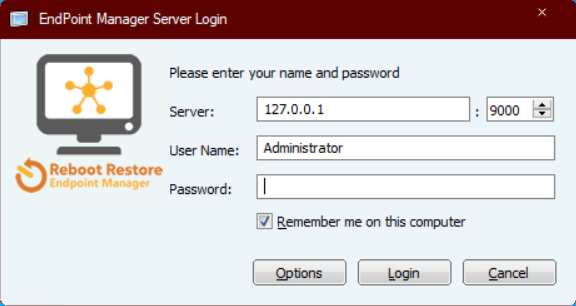
EPMツールのレイアウトは、ご覧のように非常にシンプルです。左側にデフォルトのグループがあり、右側に表示画面があり(選択したスタイルに合わせて直感的に変更できます)、接続されているすべてのPCをハイライト表示します。オンラインユーザーはカラーで、オフラインユーザーはグレースケールで表示されます。
スタート
ネットワーク管理者またはシステム管理者が最初に行うことは、EPM自体にユーザー名とパスワードを設定することです。そのためには、左上のEndPoint Managerをクリックし、ドロップダウンメニューからEPM管理者を選択します。新しいウィンドウが表示され、現在のAdministratorが一覧表示されます。他の権限の異なる管理者またはユーザーの作成を開始する場合は、Addをクリックして要求のプロパティを入力するだけです。
既存のユーザーの設定を変更するには、ユーザーをハイライトしてProperties(プロパティ)を選択するか、Change Password(パスワードの変更)を選択してパスワードを更新します。
デフォルトでは管理者はパスワードを持っていないので、パスワードを含めるためにすぐに更新したい場合があります。
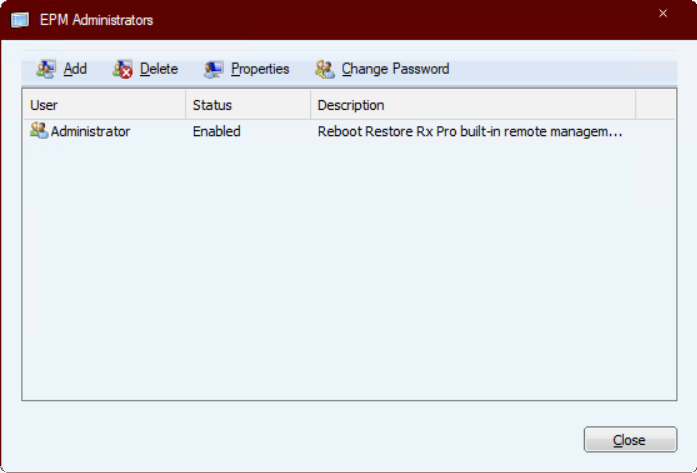
今、私たちのユーザーはすでに配置が完了して、私たちのワークステーションを設定する時間です。
私たちがすべき最初のことは、エンドユーザーを適切なグループに入れることです。
グループ設定
デフォルトでは、複数の組み込みグループがクライアントのWindowsに基づいてシステム化され、アクティブ状態、現在オンラインかオフラインか、すべてのクライアントを含む単一のグループでクライアントをフィルタリングします。

必要に応じて、左メニューの空白を右クリックして「グループの追加」を選択するか、RMCをクリックしてドロップダウンメニューから「グループの追加」を選択してグループを作成することもできます。グループに名前を付け、説明を作成し、OKを選択することで、この作業を完了します。
クライアントを適切なグループにドラッグ&ドロップすることで、クライアントをグループに追加することができます。クライアントを削除するには、同じ方法を使用するか、必要なPCを右クリックしてドロップダウンメニューから「グループから削除」を選択します。
EPMメニューからグループを削除するか、グループを右クリックして「グループの削除」を選択することもできます。
PCを組み合わせることで、グループ内のクライアントの一般的な管理が容易になります。
ヒント:View>に進むDetails(詳細を表示)はカラムビューに切り替えて、接続されているクライアントPCの詳細情報を表示します。View> ;Choose Details(詳細を選択)は、カラムビューに表示されるコンテンツを選択するために ;Taking Control(制御権取得)
管理者権限を設定してPCに接続し、対応するグループに配置しました。これで、マシンを自由に管理できるようになりました。
EPMは、1つのコマンドをハイライト表示し、右クリックして、新しいスナップショットの撮影、ロールバックシステムの削除、スナップショットのデフラグ、コマンドの発行、ファイルの送信、リモート入力(UltraVNCを使用)、画面の閉じ、再起動、ロック、または「クライアントの修正」を選択してRollBack Rx Proを完全に変更するか、Rx Proの設定を復元する構成設定を再起動するかのいずれかの使用可能なオプションを選択することで、1つのPCにコマンドを発行するように構成できます。

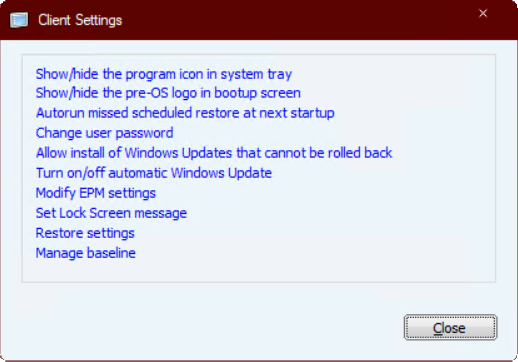
ご覧のように、Client Settingsメニューでは、プログラムの機能を完全に制御することができます。その外観からエンドユーザー、プログラムの実行までを制御することができます。これはRMCが所有する最も有用なツールの1つです。これにより、各コンピュータに直接アクセスする必要なく、接続されているユーザに迅速な変更を即時に発行できるようになります。
これらは、グループに個別にパブリッシュ、配布、またはすべての接続されたコンピュータに同時にパブリッシュできます。情報通を維持する管理者は、いつでもこのプログラムを理解したいと考えている可能性があります。私たちは2つのツールを提供して見解を提供します:1.アラーム設定、および2.イベントログ。
RMCボタンを選択し、ドロップダウンメニューから「アラート設定」をクリックしてアラート設定を見つけることができます。選択すると、クライアントがオフラインになっている場合や、ドライブの空き容量が不足している場合など、管理者にEメールを送信するための新しいウィンドウが表示されます。

アクティブな電子メールアドレスを入力することで、EPMはこれらのオプションに基づいて情報を公開し、管理者がすべての接続クライアントをタイムリーに理解できるようにします。
イベントログを通じてEPMとその接続されたPCの機能に注目することができます。この情報は、問題を解決する際に重要です。EPMボタンを選択し、ドロップダウン・メニューからイベント・ログをクリックすることで、ログを見つけることができます。
「名前を付けて保存」を選択すると、必要な人に簡単に送信できる「.log」ファイルにデータがエクスポートされます。
最後に、お客様情報をエクスポートします。RMCにより、ユーザーはすべての接続されたクライアントPC情報をXMLファイルにエクスポートすることができます。これは、RMCボタンを選択し、ドロップダウンメニューから「Export client to XML」をクリックして見つけることができます。ここで、管理者は名前を入力して保存先を選択し、「保存」をクリックする必要があります。
注:XMLファイルをエクスポートした後、ファイルタイプをに変更することができます。CSV,これにより、データがより読み取り可能になる可能性があります。
🔗 ソーステキスト:https://support.horizondatasys.com/Knowledgebase/Article/View/endpoint-manager-starter-guide



















